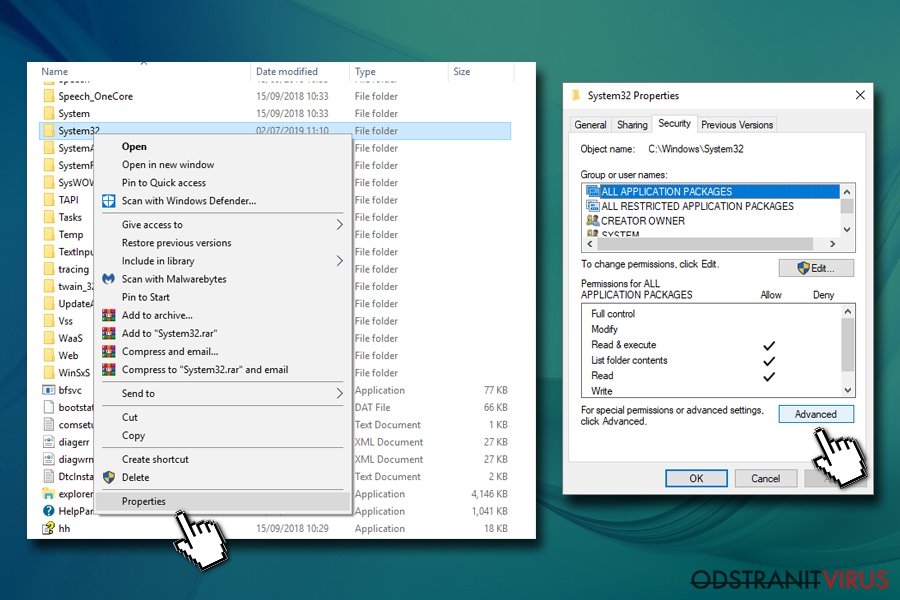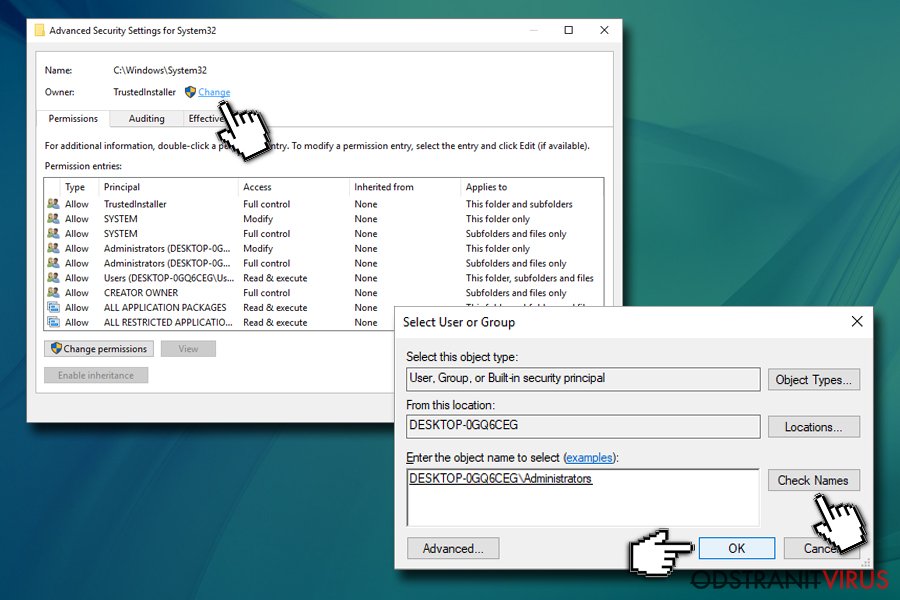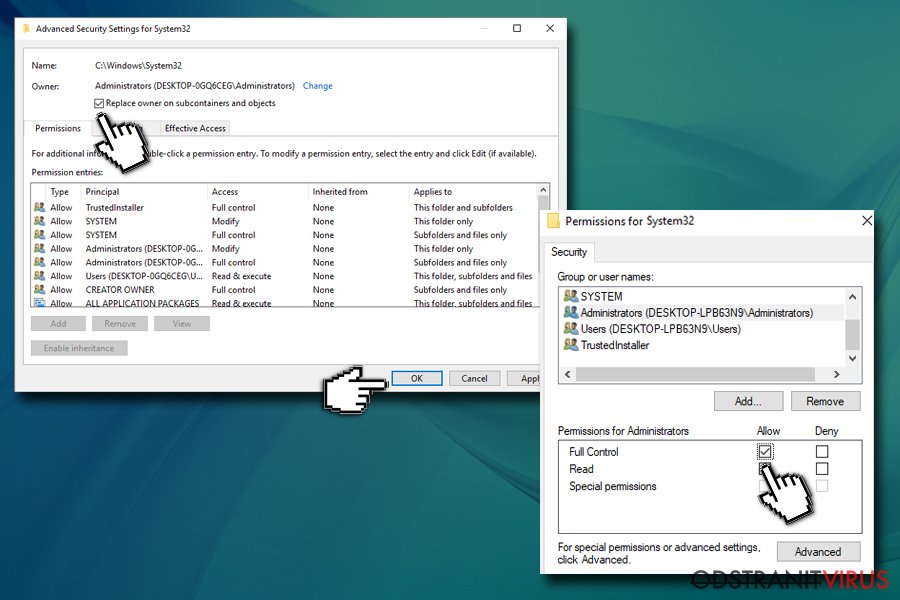Odstranit TrustedInstaller - aktualizováno Srp 2020
Návod na odstranění hrozby TrustedInstaller
Co je to TrustedInstaller?
TrustedInstaller je proces systému Windows, který je často zneužíván malwarem
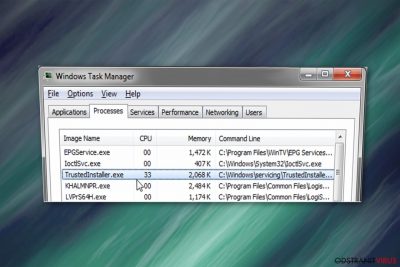
TrustedInstaller je legitimní proces systému Windows a je součástí technologie Windows Resource Protection (WRP). Běží pod službou Windows Module Installer, která chrání soubory .exe, .sys, .dll a další důležité soubory před neoprávněnými změnami. Z tohoto důvodu nemohou uživatelé některé soubory vymazat nebo upravit, ani když mají oprávnění správce.
Vzhledem ke své funčnosti je TrustedInstaller nebo také TrustedInstaller.exe často zneužíván kybernetickými zločinci. Může být unesen, nahrazen nebo ovlivněn malwarem, což může způsobit zranitelnost počítače vůči jiným vážným infekcím, jeho zpomalení a pády nainstalovaných aplikací. Mimo jiné je také možné sledování informací zaznamenáváním stisknutých kláves nebo pořizováním screenshotů.
V dalších případech proces brání uživatelům v otevření běžných souborů jako jsou obrázky nebo videa. To může způsobovat malware, nebo také může jít o běžnou chybu. TrustedInstaller získá oprávnění k modifikaci souborů tím, že se stane jejich vlastníkem – na konci článku vysvětlíme, jak to funguje. Nicméně, pokud máte s tímto souborem jakýkoliv problém (jako je vysoká spotřeba CPU), je nezbytné se ujistit, že nebyl ovlivněn virem.
| Souhrn | |
| Název | TrustedInstaller |
| Typ | Malware |
| Spustitelný soubor | TrustedInstaller.exe |
| Úroveň nebezpečí | Střední. Obzvláště nebezpečný, pokud není objeven včas |
| Distribuce | Infikované nebo hacknuté webové stránky, škodlivé přílohy, spamové e-maily, atd. |
| Příznaky | Vysoká spotřeba CPU, zpomalení systémových operací, pády |
| Odstranění | Použijte bezpečnostní software jako je SpyHunter 5Combo Cleaner nebo Malwarebytes |
| Oprava systému | Malware může poškodit systémové soubory a databázi registru, což může vést k nestabilitě a dalším problémům. Chcete-li opravit škody způsobené virem po odstranění malwaru, zkotrolujte systém pomocí programu FortectIntego |
TrustedInstaller.exe je vestavěný uživatelský účet používaný pro všechny verze systému Windows (počínaje Windows Vista). Většinou uživatelé jeho přítomnost ani nezaznamenají. Pokud však byl zmíněný soubor nahrazen malwarem, může způsobit problémy. Při snaze upravit/odstranit/instalovat/odinstalovat určité soubory nebo složky se může objevit následující zpráva:
Potřebujete povolení od TrustedInstaller
Je tomu tak, protože má kontrolu nad všemi vašimi soubory. Jeho hlavním cílem je řídit uživatelovu interakci s nejnovějšími aktualizacemi Windows, systémovými soubory a dalšími důležitými programy. I když někdy může obtěžovat, je to užitečná funkce pro lidi, kteří nemají mnoho znalostí v oblasti počítačů, protože jim zabrání poškodit systémové soubory.

Nejjednodušší způsob jak zjistit, zda je spuštěný proces škodlivý program, je zkotrolovat spotřebu CPU. Pokud TrustedInstaller využívá velké množství systémových zdrojů, znamená to, že váš počítač může být v nebezpečí. Můžete si také všimnout, že váš počítač je výrazně pomalejší, načítání programů trvá déle nebo neustále padají. Navíc byste měli zkotrolovat, kde je TrustedInstaller umístěn. Měl by být umístěn v C:\Windows\servicing\TrustedInstaller.exe.
Tento nebezpečný malware navíc může shromažďovat osobní údaje, včetně:
- jmen;
- e-mailových adres;
- poštovních adres;
- přihlašovacích údajů.
To se obvykle děje, když nezkušený uživatel zadá jméno a heslo do falešného vyskakovacího okna. Buďte opatrní, protože virus TrustedInstaller může také do počítače nechat vniknout kybernetické hrozby pomocí zadních vrátek (backdoors). Chcete-li počítač opravit, budete se muset zbavit všech těchto hrozeb. Tento proces vyžaduje specifické IT dovednosti a může být pro běžného uživatele náročný.
Proto doporučujeme virus TrustedInstaller odstranit hned, pokud nechcete, aby vám způsobil finanční újmy. Můžete tak učinit pomocí pokynů níže. Mějte na paměti, že tento servis je důležitou součástí systému Windows. Pokud odstraníte nebo poškodíte původní soubor, můžete tak poškodit operační systém a jediný způsob, jak toto vyřešit, by bylo systém Windows znovu nainstalovat, což by vedlo ke ztrátě osobních dat.
I když můžete začít kontrolou spotřeby CPU nebo umístění souboru, nejlepší způsob, jak se ujistit, že odstraníte malware a ne původní soubor je, že systém zkontrolujete pomocí výkonného anti-malwarového nástroje. Nejlepší je kontrolu provádět v Nouzovém režimu – nejlepší místo pro řešení problémů.
Poté, co jste virus TrustedInstaller.exe odstranili, zkotrolujte zařízení pomocí programu FortectIntego – opraví registr Windows, služby a další části, které byly ovlivněné malwarem.
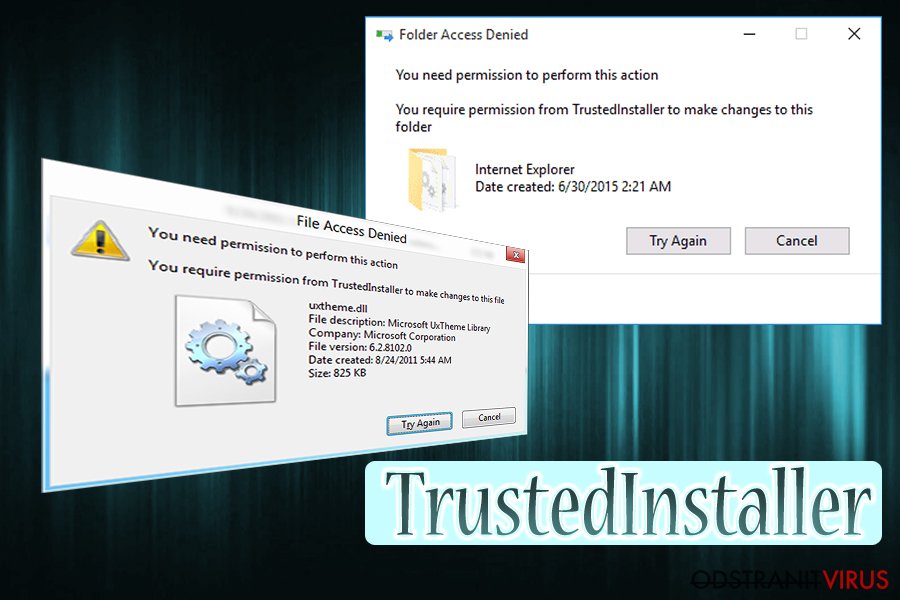
Malware se šíří prostřednictvím infikovaných zpráv a hackery řízených stránek
Podle odborníků z DieViren.de se mnoho škodlivých programů dostane do počítače prostřednictvím spamových e-mailů, které obsahují malware. Ty mohou vypadat jako faktury nebo účtenky od známých společností nebo dokonce jako e-maily od vládních orgánů. Z tohoto důvodu si mnoho důvěřivých lidí nainstaluje virus ručně.
To se může stát, když otevřete přílohu spamového e-mailu. Zpráva obvykle požaduje otevření přílohy, abyste zjistili více podrobností. Po kliknutí na přílohu se však do počítače nainstaluje malware. Proto nikdy neotvírejte e-maily, které vypadají podezřele.
Škodlivý program si můžete také nevědomky stáhnout ze stránek, které jsou řízené hackery. Obvykle je na takovou stránku uživatel přesměrován po kliknutí na reklamu, která obsahuje maware. Vzhledem k tomu, že je navržena tak, aby vypadala legitimně, není možné zjistit odkud pochází. Proto je to jeden z nejoblíbenějších způsobů šíření malwaru.
Doporučujeme, abyste svůj systém chránili tím, že se vyhnete jakémukoli nezákonnému stahování, reklamnímu obsahu a podezřelým e-mailům. Pokud budete pozorně sledovat svou online aktivitu a používat profesionální antivirový program, budete schopni zabránit infiltraci malwarem.
Převezměte vlastnictví nad soubory, které ovládá TrustedInstaller
Upozornění: mějte na paměti, že účet TrustedInstaller je zde z nějakého důvodu, a tím je zabránit uživatelům a záškodníkům poškodit důležité soubory, které by mohly poškodit operační systém. Předtím než provedete následující činnosti se proto ujistěte, že víte co dělate. Úprava systémových dat by totiž mohla způsobit trvalé poškození systému.
Chcete-li získat oprávnění Trustedinstaller, postupujte podle následujících kroků:
- Pravým tlačítkem klikněte na složku ke které chcete získat oprávnění a vyberte Vlastnosti
- Přejděte na kartu Zabezpečení a klikněte na Upřesnit

- V okně Upřesnit nastavení zabezpečení klikněte na Změnit vedle Vlastník
- Do pole Zadejte název objektu k výběru zadejte vaše uživatelské jméno nebo Administrators a klikněte na Kontrola názvů – Windows název automaticky vyplní
- Klikněte na OK

- Zaškrtněte políčko Nahradit vlastníka v subkontejnerech a objektech a klikněte na OK
- V okně vlastnosti vyberte Upravit
- Klikněte na Administrators nebo Uživatele (v závislosti na možnosti, kterou jste vybrali výše)
- Ujistěte se, že jste ve spodní části okna vedle Úplné řízení zaškrtli Povolit

- Klikněte na Použít a poté na OK
Po dokončení těchto kroků převezmete oprávnění od Trustedinstaller a budete moci upravovat soubory, které má pod kontrolou.
Automatické odstranění viru TrustedInstaller
Chtěli bychom vás varovat, abyste se nepokoušeli virus TrustedInstaller odstranit bez pomoci. Jedná se o nebezpečný škodlivý program, který by mohl váš počítač trvale poškodit. Můžete však použít výkonný anti-malwarový software, který virus odstraní za vás.
Stahněte si program SpyHunter 5Combo Cleaner nebo Malwarebytes a spusťte kontrolu celého systému. Bezpečnostní program identifikuje malware společně s ostatními potenciálně nebezpečnými hrozbami a odstraní je. Toto je ta nejbezpečnější možnost, kterou si pro ochranu svého systému můžete vybrat.
Odstranění TrustedInstaller však může vyžadovat restartování do nouzového režimu. Pokud nevíte jak to udělat, postupujte podle pokynů níže.
Návod na ruční odstranění hrozby TrustedInstaller
Ransomware: Návod na odstranění ransomwaru v nouzovém režimu
Nejdříve musíte malware deaktivovat, protože může bránit instalaci bezpečnostního softwaru. Za tímto účelem restartujte počítač do nouzového režimu se sítí:
Důležité! →
Pro běžné uživatele může být návod na ruční odstranění příliš komplikovaný. Správné odstranění vyžaduje pokročilé znalosti v oblasti IT (pokud jsou zásadní systémové soubory odstraněny nebo poškozeny, může to vést k celkovému poškození systému Windows) a může trvat několik hodin. Proto doporučujeme raději použít metodu automatického odstranění, kterou naleznete níže.
Krok 1. Přejděte do nouzového režimu se sítí
Ruční odstranění škodlivého softwaru se nejlépe provádí v nouzovém režimu.
Windows 7 / Vista / XP
- Klikněte na Start > Napájení > Restartovat > OK.
- Jakmile je váš počítač aktivní, začněte opakovaně mačkat tlačítko F8 (pokud to nefunguje, zkuste F2, F12, Del atd. – vše záleží na modelu vaší základní desky), dokud se nezobrazí okno Rozšířené možnosti spuštění.
- Ze seznamu vyberte Nouzový režim se sítí.

Windows 10 / Windows 8
- Pravým tlačítkem klikněte na Start a vyberte Nastavení.

- Přejeďte dolů a vyberte Aktualizace a zabezpečení.

- Vlevo vyberte Obnovení.
- Posuňte dolů na Spuštění s upřesněným nastavením.
- Klikněte na Restartovat hned.

- Vyberte Odstranit potíže.

- Přejděte na Pokročilé možnosti.

- Vyberte Nastavení spuštění.

- Klikněte na Restartovat.
- Zmáčkněte klávesu 5 nebo klikněte na 5) Povolit nouzový režim se sítí.

Krok 2. Ukončete podezřelé úlohy
Správce úloh systému Windows je užitečný nástroj, který zobrazuje všechny úlohy, které běží na pozadí. Pokud úlohu spouští malware, musíte ji ukončit:
- Stisknutím kláves Ctrl + Shift + Esc otevřete Správce úloh.
- Klikněte na Více informací.

- Posuňte dolů na část Procesy na pozadí a vyhledejte podezřelé procesy.
- Na proces klikněte pravým tlačítkem a vyberte Otevřít umístění souboru.

- Přejděte zpět na proces, klikněte pravým tlačítkem a vyberte Ukončit úlohu.

- Vymažte obsah škodlivé složky.
Krok 3. Zkontrolujte spouštění programu
- Stisknutím kláves Ctrl + Shift + Esc otevřete Správce úloh.
- Přejděte na kartu Po spuštění.
- Na pochybný program klikněte pravým tlačítkem a vyberte Zakázat.

Krok 4. Odstraňte soubory související s virem
Soubory související s malwarem naleznete na různých místech vašeho počítače. Zde jsou pokyny, které vám mohou pomoci je najít:
- Do vyhledávacího pole systému Windows zadejte Vyčištění disku a stiskněte Enter.

- Vyberte jednotku, kterou chcete vyčistit (C: je ve výchozím nastavení váš hlavní disk a pravděpodobně to bude disk, který obsahuje škodlivé soubory).
- Procházejte seznamem souborů k odstranění a vyberte následující:
Dočasné soubory internetu
Stažené soubory
Koš
Dočasné soubory - Vyberte Vyčistit systémové soubory.

- Můžete také vyhledat další škodlivé soubory skryté v následujících složkách (zadejte tyto položky do vyhledávače Windows a stiskněte Enter):
%AppData%
%LocalAppData%
%ProgramData%
%WinDir%
Po dokončení restartujete počítač. Windows se standardně spustí v normálního režimu.
Odstraňte TrustedInstaller pomocí System Restore
Pokud stále nelze antivirový program nainstalovat, zkuste provést obnovení systému:
-
Krok 1: Restartujte počítač do Safe Mode with Command Prompt
Windows 7 / Vista / XP- Klikněte na Start → Shutdown → Restart → OK.
- Když se váš počítač stane opět aktivní, několikrát zmáčkněte F8, dokud se nezobrazí okno Advanced Boot Options.
-
Ze seznamu vyberte Command Prompt

Windows 10 / Windows 8- Na přihlašovací obrazovce Windows stiskněte tlačítko Power. Poté stiskněte a podržte klávesu Shift a klepněte na tlačítko Restart..
- Vyberte Troubleshoot → Advanced options → Startup Settings a nakonec stiskněte Restart.
-
Jakmile bude váš počítač opět aktivní, v okně Startup Settings vyberte Enable Safe Mode with Command Prompt.

-
Krok 2: Obnovení systémových souborů a nastavení
-
Jakmile se objeví okno Command Prompt, zadejte cd restore a klikněte na Enter.

-
Nyní zadejte rstrui.exe a znovu stiskněte tlačítko Enter..

-
Když se objeví nové okno, klepněte na tlačítko Next a vyberte bod obnovení, který označuje dobu před infiltrací TrustedInstaller. Poté klikněte na Next.


-
Pro spuštění nástroje obnovení systému klikněte na tlačítko Yes.

-
Jakmile se objeví okno Command Prompt, zadejte cd restore a klikněte na Enter.
A nakonec byste také měli vždy myslet na ochranu proti crypto-ransomwarům. V zájmu ochrany počítače před TrustedInstaller a dalšími ransomwary použijte renomovaný anti-spyware jako je například FortectIntego, SpyHunter 5Combo Cleaner nebo Malwarebytes
Doporučujeme Vám
Nenechte se špehovat vládou
Vláda má spoustu problémů ohledně sledování údajů uživatelů a špehování obyvatel, proto byste to měli vzít v úvahu a dozvědět se více o pochybných postupech shromažďování informací. Vyhněte se sledování nebo špehování vládou tím, že budete na internetu naprosto anonymní.
Než budete procházet internet, můžete si zvolit jinou polohu a získat tak přístup k jakémukov obsahu bez omezení. S použitím Private Internet Access VPN se můžete v klidu připojit k internetu bez toho, abyste se obávali, že budete napadeni hackery.
Převezměte kontrolu nad informacemi ke kterým může mít přístup vláda nebo jakákoliv nežádoucí třetí strana a serfujte na internetu bez toho, aby vás někdo špehoval. I když se nezapojujete do nelegálních aktivit a vybraným službám a platformám důvěřujete, buďte podezřívaví v zájmu své vlastní bezpečnosti a jako preventivní opatření používejte službu VPN.
Pro případ útoku malwarem, zálohujte své soubory pro pozdější použití
Různé ztráty dat mohou uživatelům počítače způsobit kybernetické infekce nebo jejich vlastní zavinění. Problémy s programy způsobené malwarem nebo přímo ztráta dat díky zašifrování může vést k problémům s vašim zařízením nebo jeho trvalému poškození. Pokud máte vytvořené správné a aktuální zálohy, snadno se z takového útoku vzpamatujete a vrátíte se zpět k práci.
Po provedení jakýchkoli změn je důležité vytvořit aktualizaci záloh, abyste se mohli vrátit k bodu, na kterém jste pracovali, než malware provedl na vašem zařízení změny nebo způsobil poškození dat nebo výkonu. Pokud máte k dispozici předchozí verzi každého důležitého dokumentu nebo projektu, vyhnete se frustraci a nezhroutite se z toho. A pokud se malware objeví z ničeho nic, určitě se to bude hodit. K obnovení systému použijte program Data Recovery Pro.